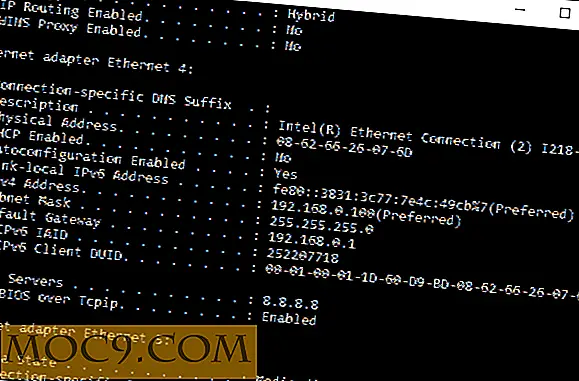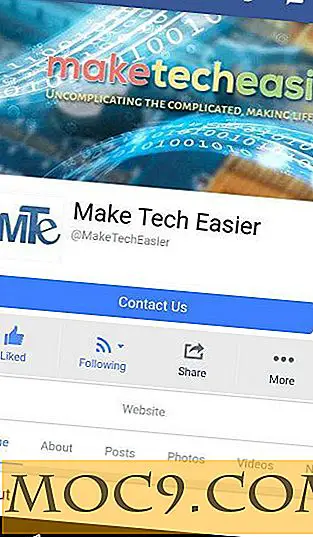Δημιουργία αντιγράφων ασφαλείας της παρουσίας σας στο Web με Backupify
Τους τελευταίους μήνες έχω γράψει πολλές θέσεις με διαφορετικούς τρόπους για να δημιουργήσω αντίγραφα ασφαλείας για την ψηφιακή σας ζωή. Μέρος του λόγου που εξακολουθώ να γράφω σχετικά με διαφορετικές επιλογές δημιουργίας αντιγράφων ασφαλείας είναι ότι οι άνθρωποι δεν το κάνουν. Η πλειοψηφία των ανθρώπων που γνωρίζω είναι στο στρατόπεδο "Θα ήθελα να έχω backup".
Όσο περισσότεροι άνθρωποι αρχίζουν να μετατρέπουν την καθημερινή χρήση του υπολογιστή σε εικονικό χώρο, τόσο περισσότερο υπάρχει κίνδυνος να χάσετε τις πληροφορίες σας σε έναν χάκερ, έναν ιό ή κάποιο άλλο απρόβλεπτο ατύχημα. Παρακάτω είναι ένας πολύ καλός τρόπος για να ξεκινήσετε τη δημιουργία αντιγράφων ασφαλείας των ψηφιακών λογαριασμών σας χρησιμοποιώντας το Backupify.
Εάν το όνομα ακούγεται οικείο, αναφέρθηκε πριν από λίγο ως τρόπο για να δημιουργήσετε αντίγραφα ασφαλείας των tweets σας. Η προϋπόθεση είναι η ίδια για οποιαδήποτε από τις 16 υπηρεσίες που υποστηρίζει το Backupify. (Υπάρχουν περισσότερες τοποθεσίες σύντομα, όπως το Xmarks και το Youtube, αλλά δεν δίνεται ημερομηνία όταν θα είναι διαθέσιμες). Χρησιμοποιώντας την δωρεάν έκδοση, μπορείτε να αρχειοθετήσετε την ψηφιακή σας ζωή σε περίπτωση που συμβεί κάτι.
Εγγραφείτε
Ξεκινήστε με την εγγραφή ενός λογαριασμού. Είναι ένα ζευγάρι βήματα και είστε μέσα. Όνομα χρήστη, ηλεκτρονικό ταχυδρομείο και έναν κωδικό πρόσβασης που πληκτρολογήσατε δύο φορές. Θα χρειαστεί να επαληθεύσετε τη διεύθυνση ηλεκτρονικού ταχυδρομείου που τους δίνετε όπως και οι περισσότερες νέες εγγραφές.

Εξουσιοδοτώ
Μόλις εγγραφείτε και επαληθεύσετε όλους, μπορείτε να αρχίσετε να εξουσιοδοτείτε τους ιστότοπους που θέλετε να δημιουργήσετε αντίγραφα ασφαλείας. Για να εξουσιοδοτήσετε, απλά κάντε κλικ στο σημείο όπου λέει διαχειριστείτε στα δεξιά της εφαρμογής επιλογής σας web.

Λάβετε υπόψη ότι δημιουργείτε αντίγραφα ασφαλείας για πολλούς ιστότοπους που έχουν τη δυνατότητα να αποθηκεύουν περισσότερα από δύο gigabytes. Έτσι, εάν είστε το είδος του ατόμου που αποθηκεύει όλα τα μηνύματα ηλεκτρονικού ταχυδρομείου, ίσως θέλετε να αναζητήσετε άλλες επιλογές δημιουργίας αντιγράφων ασφαλείας του Gmail.
Η διαδικασία έγκρισης είναι πολύ εύκολη. Ορισμένοι ιστότοποι εξουσιοδοτούνται μέσω μιας σελίδας oauth.

Άλλοι, όπως το Flickr, έχετε συνδεθείτε στην κανονική σελίδα σύνδεσης. Αφού συνδεθείτε, σας ζητείται να δώσετε πρόσβαση στο Backupify.

Αντιγράφων ασφαλείας
Όταν έχετε τους λογαριασμούς σας συνδεδεμένους στο Backupify, θα πρέπει να περιμένετε περίπου 48 ώρες για να γίνει η αρχική δημιουργία αντιγράφων ασφαλείας. Ανάλογα με τον αριθμό των αρχείων και την εφαρμογή ιστού που δημιουργείτε αντίγραφα ασφαλείας, ενδέχεται να μην χρειαστεί καθόλου χρόνος για να δείτε ένα αρχειοθετημένο αντίγραφο.

Ιστορία
Κάντε κλικ στην καρτέλα ιστορικού για να δείτε τα πρόσφατα αντίγραφα ασφαλείας. Το μήνυμα που θα δείτε αρχικά, σας δείχνει να περιμένετε τουλάχιστον 48 ώρες. Μόλις υπάρξουν αντίγραφα ασφαλείας, θα δείτε μια οθόνη κάτι τέτοιο.

Αρχείο
Στην καρτέλα αρχειοθέτησης, μπορείτε να προβάλετε τα αρχεία που δημιουργήθηκαν με αντίγραφα ασφαλείας. Το Flickr, για παράδειγμα, δείχνει το όνομα αρχείου και τα μεταδεδομένα για την εικόνα ως ξεχωριστά αρχεία.

Αν για κάποιο λόγο χάσετε ένα αρχείο ή δεν μπορείτε να αποκτήσετε πρόσβαση στον πραγματικό λογαριασμό σας, μπορείτε να κάνετε λήψη του αρχείου απευθείας από το Backupify. Δεν είμαι πολύ αγαπητός για το πώς αλλάζει το όνομα του αρχείου όταν κατεβάζει, αλλά το αρχείο είναι αυτό που είναι σημαντικό.

συμπέρασμα
Πραγματικά πιστεύω ότι μια επιλογή για όλα τα αντίγραφα ασφαλείας για το online προφίλ σας είναι μια μεγάλη ιδέα. Κάνοντας τη διαδικασία αυτόματα μειώνει την πιθανότητα να ξεχάσετε να κάνετε εβδομαδιαία backup σας. Γνωρίζοντας ένα αντίγραφο των πληροφοριών σας αποθηκεύεται κάπου εύκολα προσβάσιμο και ασφαλές θα πρέπει να σας βοηθήσει να κοιμηθείτε λίγο καλύτερα.